Фото как да го превърне в рисува портрет
Направете чертеж на снимки е много лесно.
Осъществяване живописна гледка рисунка с молив или стил и да е изображение под образ, съставен акварел гваш масло или с други материали по няколко начина.
FotoSketcher Програмата работи много просто, настройките малко и промяната им може да се постигне доста реалистичен резултат.
Програмата Dynamic Auto-Painter да работят още по-лесно, но по-интересно, че целият процес на промяна на изображението може да се наблюдава в реално време и да се спре, когато сте доволни от резултата, профилите то доста, за различни стилове на рисуване. Ако инсталирате допълнителен софтуер за записване на екрана и може да се направи конверсията и анимирани "УСИК" например тук като:
В една и съща серия и програмата. който е проектиран да симулира различни художествени стилове. С AKVIS Sketch и програма AKVIS произведения на изкуството може да бъде в продължение на няколко минути, за да се направи на много реалистични стайлинг снимки в различни художествени стилове.

Стилизация снимки по рисуване / молив портрет - това е, по мое мнение, една от най-вълнуващите и красиви ефекти, които носят снимка. Ако желаете да направи рисунка на снимката. е възможно да се използват три различни изпълнения.
Нека разгледаме всеки един от тях.
Използването на специален софтуер за обработка на изображения.
Така например, Adobe Photoshop или FotoSketcher.
В този случай, в процеса на превръщането на една снимка в боядисан портрет е напълно под ваш контрол - всяка снимка може да бъде обработено по различни начини.
Аз наистина харесвам програмата AKVIS Sketch - това е лесно да се работи, и най-важното е, че има много възможности за настройки нарисувани с молив. Тази програма е платена, но като се има пробен период - 10 дни.
За да използвате AKVIS Sketch да направя портретна фотография, трябва да:
1) Отворете картинката (на бутон в лентата с инструменти).
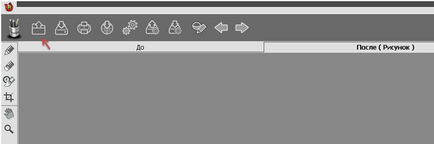
Нека да видим, например, ще изглежда като на снимките-те години на този прекрасен коте като нарисувани с молив.

2) След като изберете снимка, той автоматично започва да се превръща в една рисунка на базата на параметрите, които са зададени по подразбиране.

Ако не сте доволни от резултата, а след това кликнете върху бутона "Save".
Заслужава да се отбележи, че можете да си направите повече удара в портрета - с помощта на страничните бутони.
3) AKVIS Sketch е "рамка лента", в която се определят междинните резултати - можете да изберете най-успешният вариант по ваш избор.
4) На дясно е панела за настройки, с множество възможности - можете да експериментирате с засенчване, осветление, цветове, коригира сенки и др.
Възможно е да изберете стил - класически или художествено.

При промяна на един от параметрите натиснете "След (фигура)" и преначертани портрета.
Ето още няколко снимки:
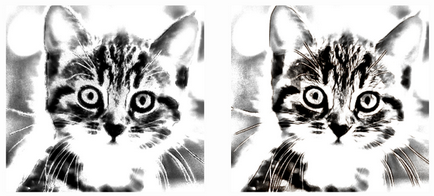
Ако имате нужда да получите бързо крайния резултат, че е възможно да се възползвате от редица онлайн услуги.
Интерфейсът е интуитивен, така че се превърне снимка в рисунка в мазето.
Да вземем за пример, сайтът PhotoFunia - ще работи с всички от една и съща снимка на коте.
Принципът на работа е както следва:
1) Изберете снимка в специална област.
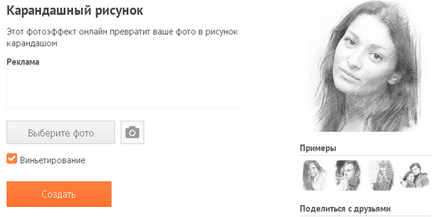
2) изрязване на желаната област (ако е необходимо).
3) Щракнете върху бутона "Create".
След това, на сайта ще започне да обработва снимките.
Създаден Портрет държа на вашия компютър с помощта на бутона "Изтегляне".

Също така да не забравяме за тази опция - можете да си поръчате портрет върху платно от професионален художник.
Разбира се, в този случай, резултатът ще бъде най-впечатляващите.
Основното нещо е, че тази работа ще бъде добър подарък за любим човек за рожден ден или годишнина.
И все пак има опция (с помощта на CorelDRAW)
Други програми са на разположение тук и тук.
Превърнете снимка в рисуван портрет или включете цифрово изображение в боядисани различни стилове на рисуване или рисунка по няколко начина:
Ако искате да направите себе си молив скица на съществуващите снимки в Photoshop трябва постоянно да извършват следните манипулации:
- "За да се наложи" снимка на текстурата (платно, хартия и други материали, на която се приема, че рисунката);
- Monohromizirovat преди цвят молив, който е боядисан. Най-лесният начин да се Грей.
- Прилагане на нов слой филтър -> Stylize -> Glowing Ръбовете (Filter -> фризьорски -> Glow ръбове);
- Използване на умножение (Умножаване) микс слоеве на желания ефект;
- Добави шум филтър -> Noise -> Add Noise (Filter -> Noise -> Add Noise);
- Налагат sketchevy филтър, който е най-подходящ изображение (Filter -> Скица) $
- Завършване на необходимите части на суха четка (Сухи Media четки на набор от четки).
Последователността е дадена за провеждане на инструмент. Ако тя изглежда да ви е трудно, най-добре е да се свържете с една от услугите, които съм описани по-горе.
Ако не искате, и колкото повече време и да се обърнат снимката в чертеж с помощта на Photoshop, мрежата има редица алтернативни сайтове.
Например, можете да се възползвате от тази услуга. Отидете на сайта, поставете / качите снимка (бутон "Избери снимки") и след това кликнете върху бутона "Create". В продължение на няколко секунди, а рисунката е готова.
Съвети и услугата (молив ефект, акварел, и т.н.).
Има специални приложения, които да превърнете снимките си в прекрасни портрети с молив, масло и така нататък. Той нарича това приложение Photo Art.